ふとした事からChromeOSのバージョンってどこで見れるんだっけ?と疑問に思ったNAGATOMEです。

Chromebookは基本的に勝手にアップデートが配信、インストールされるのでそこまで気にする必要はありません。
さて、本記事ではChromeOSのバージョン確認方法について解説していきたいと思います!
また、アップデートの必要性についても簡単に説明します。
それでは、「【Chromebook】ChromeOSのバージョン確認方法 アップデートの必要性も説明」について書いていきます。
- ChromeOSのバージョン確認方法
- アップデートの必要性
ChromeOSのバージョン確認方法
まず、デスクトップ画面左下の「スタートメニュー」をクリックします。
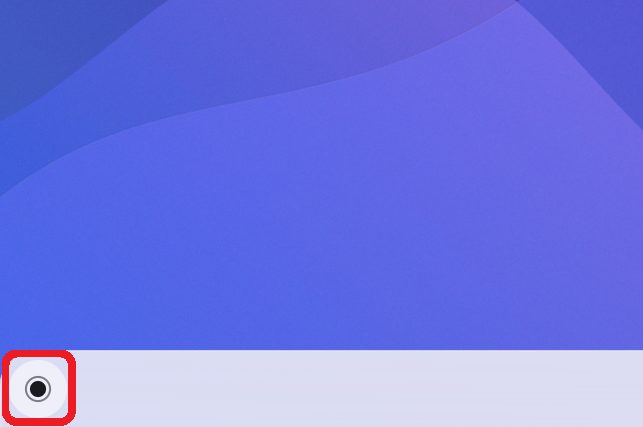
一覧から「設定(歯車アイコン)」をクリックします。
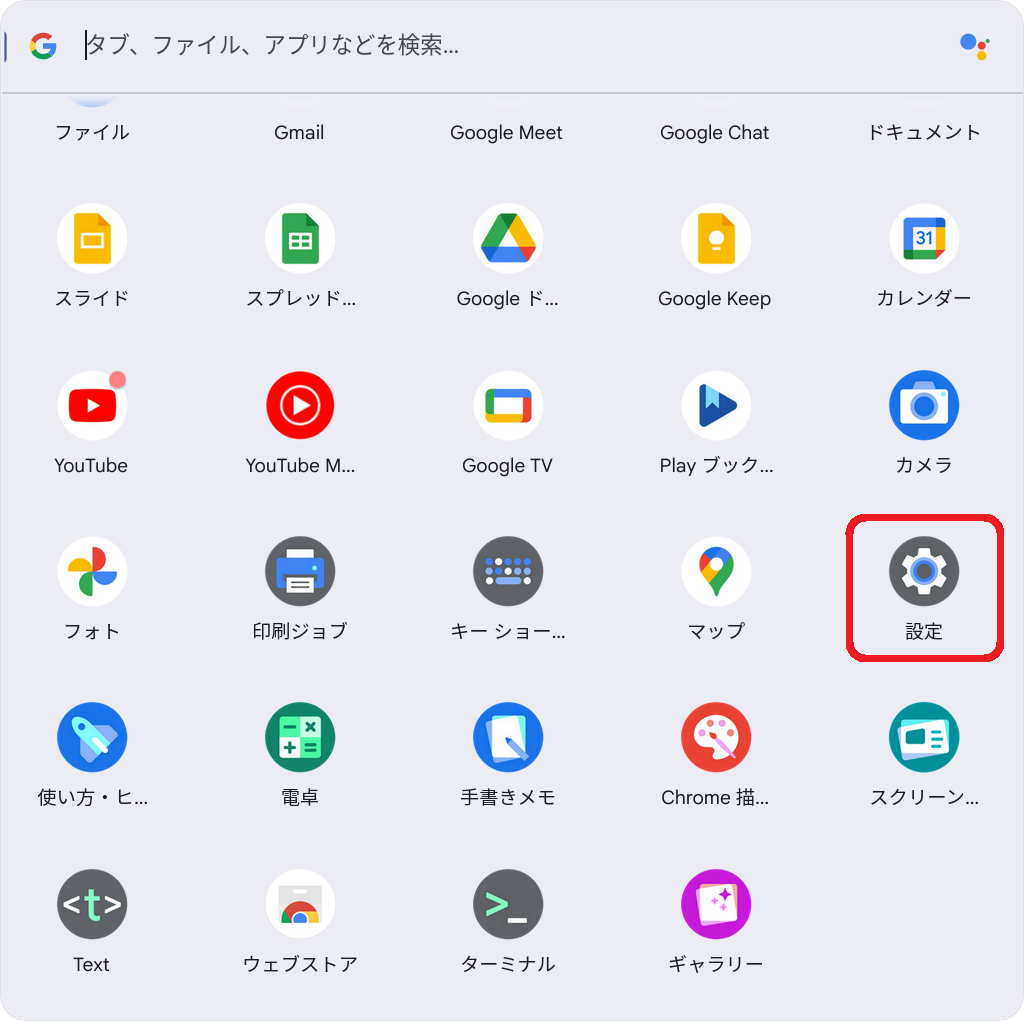
左ペイン「ChromeOSについて」をクリックすると現在のバージョンが表示されます。加えて、バージョンが表示されている右側の「アップデートを確認」ボタンを押すと最新のアップデートがあるか確認できます。
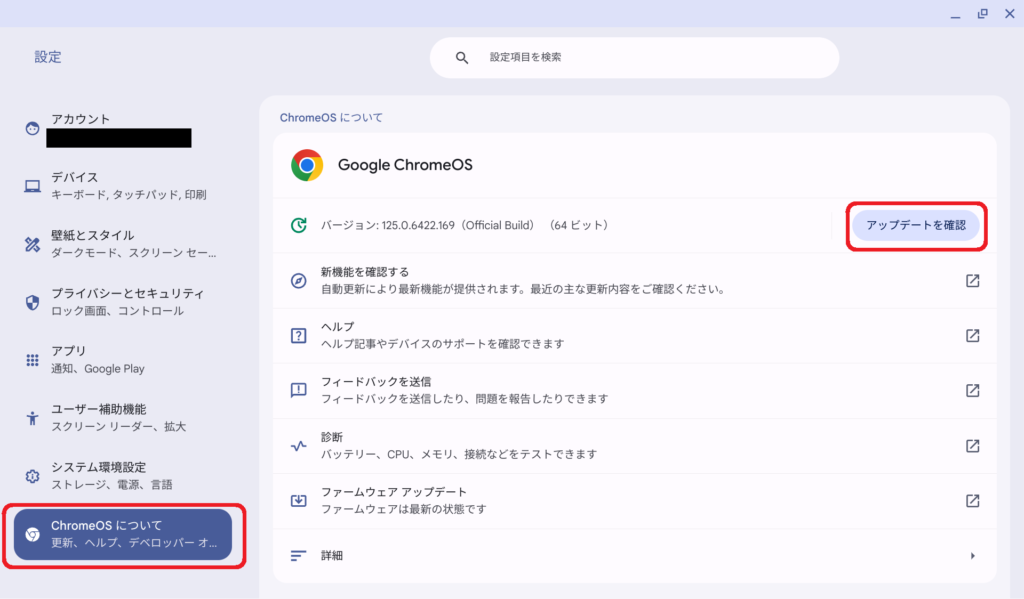
最新のバージョンである場合、「お使いのChromebookは最新です」と表示されます。
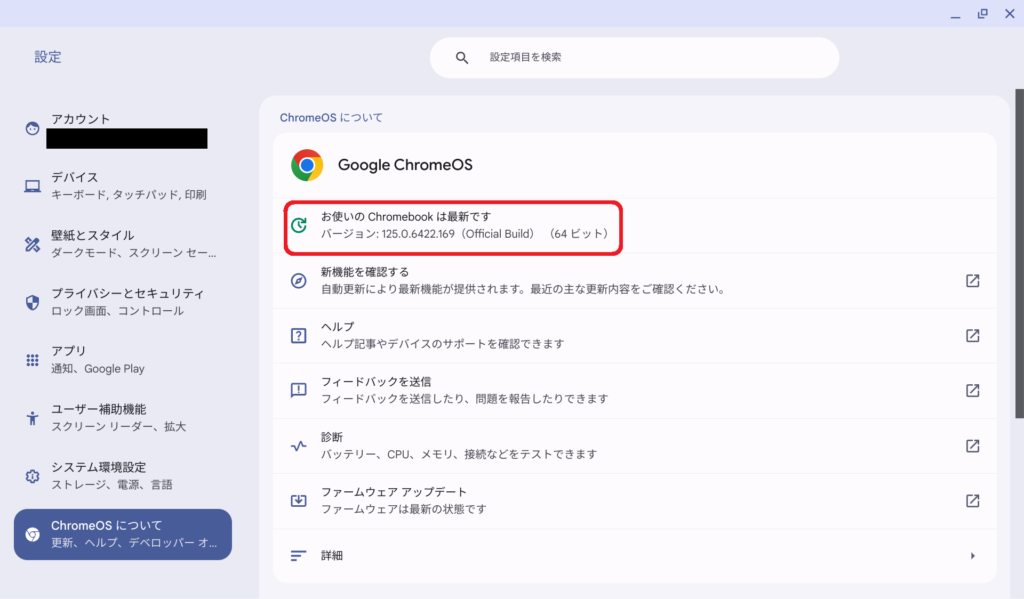

本記事の作成にあたってはこちらのChromebookを使用しました!
以上で、ChromeOSのバージョン確認方法は完了です!
アップデートの必要性
WindowsOSやMacOSにも言えることですが、アップデートは主に以下の内容が配信されます。
- 最新機能の追加
- 不具合や脆弱性の修正
特に不具合の解消や脆弱性の修正は安定した動作、マルウェアなどのウイルスからPCを守るためには重要です。
理由がない限りは常に最新バージョンにアップデートしておくことをおすすめします。
ChromeOSの場合は冒頭でお伝えした通り、基本的には勝手にアップデートが配信、インストールされるので、その点ではセキュアと言えるでしょう。

ただし、再起動は必要になるので、通知が来たら対応するようにしましょう。
一方で、アップデートを行うことで今まで使えていたアプリケーションが使えなくなったりすることもあるため、事前によく確認するようにしましょう。
まとめ
本記事は「【Chromebook】ChromeOSのバージョン確認方法 アップデートの必要性も説明」について書きました。
ChromeOSのバージョンについて、WindowsやMacOSほど気にする必要はないかもしれませんが、NAGATOMEの備忘も含めて説明しました。
以上、NAGATOMEでした!








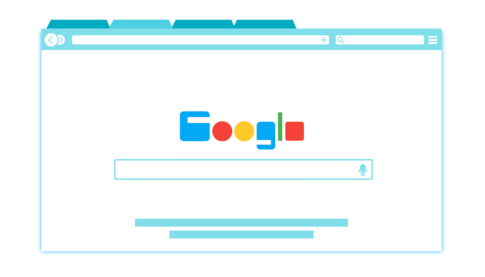



ChromeOSバージョン125.0.6422.169で確認しています。